win10桌面字体大小怎么设置?windows10改字体大小怎么调
更新时间:2024-07-01 17:22:54作者:qiaoyun
电脑中的桌面字体大小都是系统默认设置好的,不过有些win10系统用户在使用的时候觉得字体大小不适合,就想要重新设置,但是很多人并不知道win10桌面字体大小怎么设置,有一样需求的用户们,可以跟随着笔者一起来学习一下windows10改字体大小的详细调整方法。
方法如下:
1、点击显示设置
右击电脑桌面空白位置,译塑点击“显示设置”。
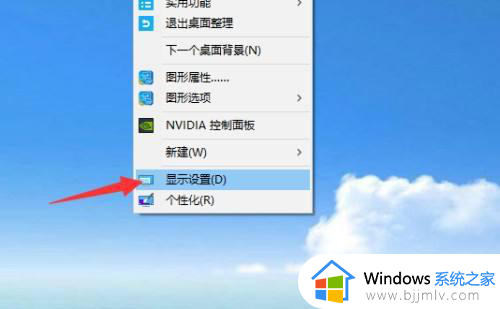
2、点击显示
点击左侧“显示”项目。
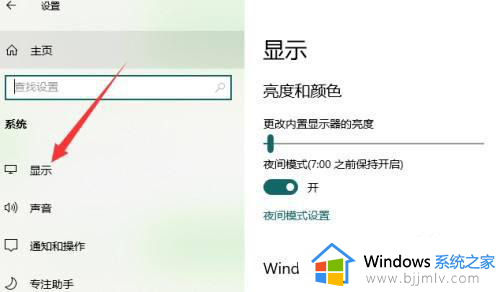
3、选择比例
点开缩放与布局选项,根据需要新帮选择比例设置即可。
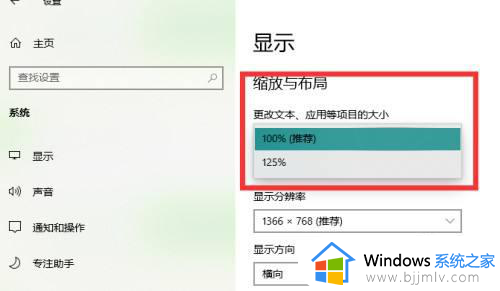
以上给大家介绍的就是windows10改字体大小怎么调的详细内容,大家有需要的话可以参考上述方法步骤来进行调整,希望帮助到大家。
win10桌面字体大小怎么设置?windows10改字体大小怎么调相关教程
- win10调整桌面字体大小设置方法 win10怎么调整桌面字体大小
- win10如何改变字体大小 windows10改字体大小怎么调
- windows10改字体大小怎么调 win10调字体大小在哪
- windows10图标字体大小设置方法 windows10系统图标字体大小怎么调
- win10怎么调整电脑字体大小 win10电脑调字体大小在哪设置
- windows10调整字体大小设置步骤 windows10如何调整字体大小
- windows10字体大小怎么设置 windows10字体大小设置在哪
- win10怎么修改图标字体大小设置 win10怎样更改图标字体大小
- win10字体大小怎么调 电脑字体大小怎么设置win10
- win10电脑屏幕字体怎么调大小 怎么设置win10屏幕字体大小
- win10如何看是否激活成功?怎么看win10是否激活状态
- win10怎么调语言设置 win10语言设置教程
- win10如何开启数据执行保护模式 win10怎么打开数据执行保护功能
- windows10怎么改文件属性 win10如何修改文件属性
- win10网络适配器驱动未检测到怎么办 win10未检测网络适配器的驱动程序处理方法
- win10的快速启动关闭设置方法 win10系统的快速启动怎么关闭
win10系统教程推荐
- 1 windows10怎么改名字 如何更改Windows10用户名
- 2 win10如何扩大c盘容量 win10怎么扩大c盘空间
- 3 windows10怎么改壁纸 更改win10桌面背景的步骤
- 4 win10显示扬声器未接入设备怎么办 win10电脑显示扬声器未接入处理方法
- 5 win10新建文件夹不见了怎么办 win10系统新建文件夹没有处理方法
- 6 windows10怎么不让电脑锁屏 win10系统如何彻底关掉自动锁屏
- 7 win10无线投屏搜索不到电视怎么办 win10无线投屏搜索不到电视如何处理
- 8 win10怎么备份磁盘的所有东西?win10如何备份磁盘文件数据
- 9 win10怎么把麦克风声音调大 win10如何把麦克风音量调大
- 10 win10看硬盘信息怎么查询 win10在哪里看硬盘信息
win10系统推荐